OS X Lion piyasaya sürüldü ve indirmek ve yüklemek için Mac App Store'da mevcut. Yalnızca bir indirme olarak kullanılabilirliği kolaylık kazansa da, optik veya diğer ortamlara ilk dağıtımının olmaması, özellikle işletim sistemi kurulumlarında sorun giderme ve kişiselleştirme seçenekleri arayanlar tarafından iyi bir eleştiri ile karşılandı. Apple'ın Lion kurulumunuzu kurma ve yönetme yaklaşımı iyi bir esneklik sunar, ancak Lion kurulumunuzu DVD'ye yaptırmak istiyorsanız, bunu kesinlikle yapabilirsiniz.
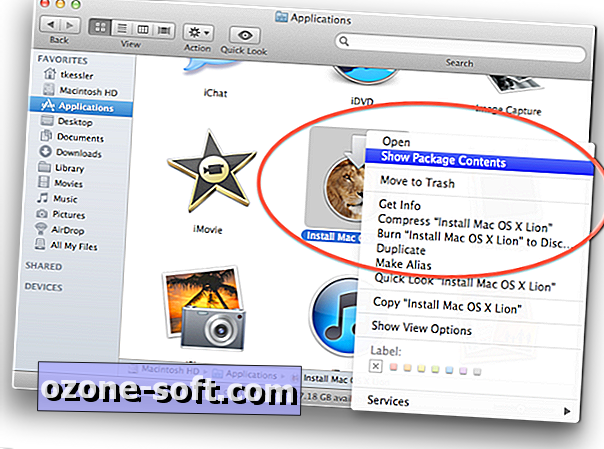
Neyse ki OS X yükleyici, yükleyicinin önyükleme görüntüsünü kendiniz yazmak için gereken tüm malzemeleri içerir ve yapmanız gereken tek şey bu görüntüye erişmek ve sonra DVD'ye yazmak veya başka bir önyüklenebilir depolama ortamına geri yüklemek. Bunu yapmak için, en az 4GB boyutunda bir depolama ortamına (DVD, flash sürücü veya sabit sürücü bölümü) ihtiyacınız olacak ve ardından aşağıdaki adımları uygulamanız yeterlidir:
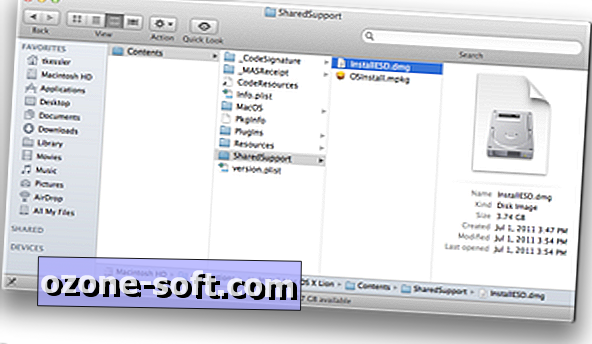
Lion uygulamasını Mac App Store'dan satın alın ve indirin. İndirildiğinde, Dock ve Uygulamalar klasörünüze eklenecek, ancak yükleme işlemine devam etmeyiniz ve mağazadan çıkıp otomatik olarak açılmışsa yükleyiciyi kapatınız.
Uygulamalar klasörüne gidip Install Mac OS X Lion paketini bulun.
Bu noktada yükleme diskini oluşturabilir ya da yükleyiciyi daha sonra bir noktada oluşturabilmeniz için yükleyiciyi bir yedekleme konumuna kopyalayabilirsiniz.
Yükleyiciye sağ tıklayın ve Paket İçeriğini Göster'i seçin. (Not: Menüdeki öğeyi diske yazma seçeneği görürsünüz, ancak bunu yalnızca olduğu gibi yakacak ve elde edilen disk önyüklenebilir olmayacak şekilde kullanmayın.)
/ Contents / SharedSupport / klasörüne gidin ve InstallESD.dmg disk görüntüsünü bulun.
Buradan disk görüntüsünü DVD'ye yazabilir veya bir sabit sürücüye veya flash sürücüye geri yükleyebilirsiniz. Bunu yapmak için, ortamınızın en az 4 GB kapasiteye sahip olduğundan emin olun ve ardından aşağıdaki adımları izleyin:
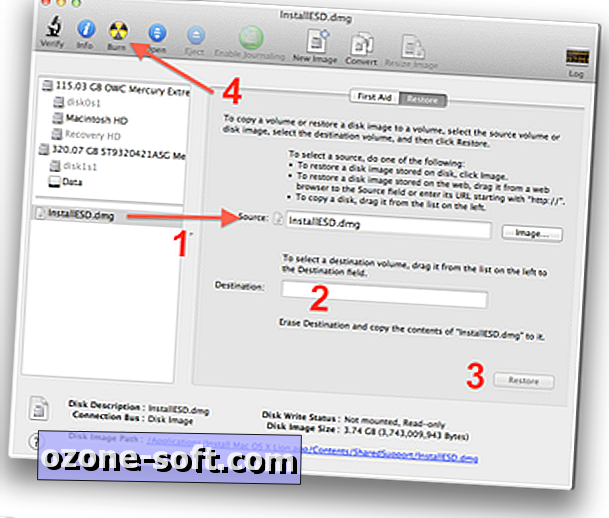
Sisteminizde Disk Yardımcı Programını açın.
Disk görüntüsünü Disk İzlencesi kenar çubuğuna sürükleyin
Görüntüyü DVD'ye yazmak için, kenar çubuğundan seçin ve Disk Yardımcı Programı araç çubuğundaki Yaz düğmesine tıklayın. Yazma iletişim kutusu görüntülendiğinde boş bir disk yerleştirin ve ardından Yaz'ı tıklatın (ortamın olması gerektiği gibi çalıştığından emin olmak için Disk Yardımcı Programının yazmayı doğruladığından emin olun).
Bir sürücüye geri yüklemek için, Disk Görüntüsü'nü seçin ve Geri Yükle sekmesine tıklayın. Sonra Source (Kaynak) alanında olduğundan emin olun (eğer değilse sürükleyin) ve sonra da tercih ettiğiniz sürücüyü Disk Utility kenar çubuğundan Hedef alanına sürükleyin. Ardından Geri Yükle düğmesine tıklayın ve sürücüyü silmek ve görüntüyü geri yüklemek istediğinizi onaylayın. Herhangi bir hatayla karşılaşırsanız, önce sürücüyü biçimlendirmeyi deneyin, sonra biçimlendirilmiş birimi sürücü aygıtının tamamı yerine Hedef alanına sürükleyin.
Sürücü geri yüklendiğinde, başlangıçta C tuşunu sürücüde DVD varken basılı tutarak ya da DVD olmayan bir önyükleme sürücüsü seçip önyükleme tuşuna basıp ardından Seçenek tuşu basılı tutularak başlatabilirsiniz. göründüğünde yükleme sürücüsünü seçin.
Testlerde, önyükleme kaynağı olarak optik ortamın kullanılması, yüklemek için uygun bir zaman alıyor gibi görünüyor, ancak sonuçta başarılı oldu ve yükleyiciyi düzgün bir şekilde yüklüyor. Bir USB veya FireWire depolama sürücüsü kullanıyorsanız, kurulum daha sorunsuz bir şekilde yüklenir ve çalışır.
Not: Bir Apple Press sürümüne göre, Apple, önümüzdeki birkaç ay içinde Lion'u mağazadan satın alınan USB sürücülerinde bir süre için 69 $ karşılığında kullanıma sunacak, ancak bu işlem daha ucuz, aynı son ürünle sonuçlanacak ve daha esnek seçeneklere sahip olacak. yükleyiciyi DVD’de veya alternatif bir sürücü biriminde bulundurmak gibi.













Yorumunuzu Bırakın